Мониторингът на мрежата е наложителен за защитата на вашия бизнес
- NetCrunch е топ мрежов софтуер за наблюдение без агенти с над 650 шаблона за наблюдение на устройства и приложения.
- Това решение предлага и поддръжка за мониторинг промените в конфигурацията на над 180 популярни устройства, включително научни устройства и сензори.
- В тази статия говорим за новите функции на NetCrunch 12, както и как да го получите и инсталирате.
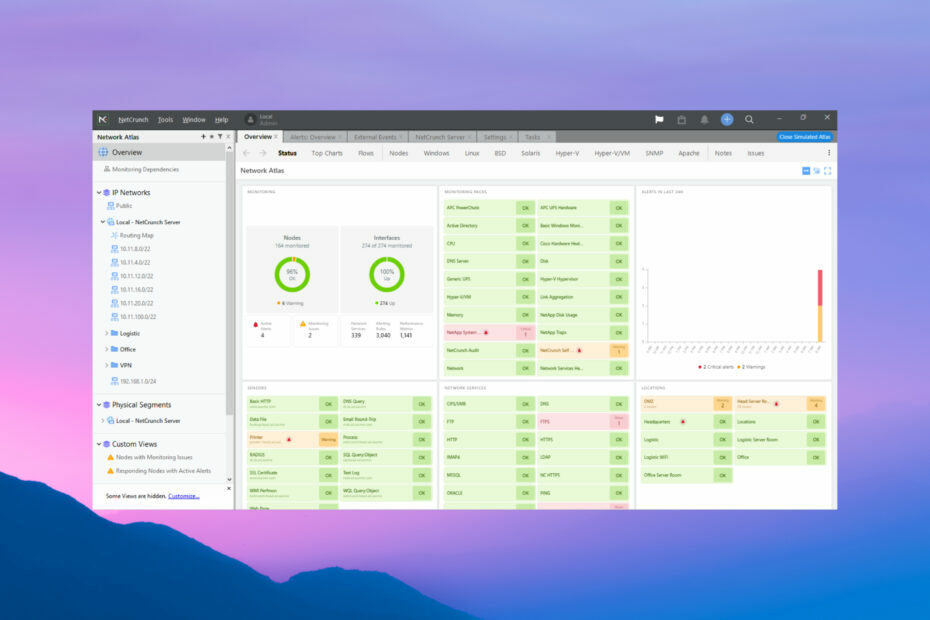
NetCrunch е топ мрежов софтуер за наблюдение без агенти с над 650 готови за прилагане шаблони за наблюдение за различни видове хардуер и приложения.
Това решение също предлага поддръжка за наблюдение на промените в конфигурацията на над 180 популярни устройства, включително научни устройства и сензори.
В тази статия говорим за новите функции на NetCrunch 12, както и как да го получите и инсталирате.
Вашата мрежа и активите, свързани с нея, са гръбнакът на вашия бизнес и NetCrunch е едно от онези решения, които ви помагат да спите по-добре, знаейки, че всичко е наред.
В днешно време не е достатъчно да държите под око своите сървъри и крайни точки. Това е така, защото може да имате виртуални компоненти и мрежови устройства, които също могат да бъдат експлоатирани.
Ето защо тук ще говорим за софтуер с широк набор от инструменти за наблюдение с възможности, които надхвърлят типичното мрежово оборудване.
Как NetCrunch 12 може да ми помогне да наблюдавам мрежата си?
NetCrunch е модерен, елегантен инструмент за наблюдение без агенти и известяване на компютърни мрежи,
трафик и всяко устройство, сензор, услуга или приложение, което е част от такава мрежа.
Красива мрежова видимост, която може лесно да се персонализира и разшири. Предварително дефиниран, готов за употреба
шаблони за наблюдение на над 650 устройства и приложения.
Това решение предлага повече от 20 интеграции с най-популярните бюра за помощ и инструменти за сътрудничество за лесно споделяне на данни.
Софтуерът може да наблюдава всичко, свързано с IP, и започва да събира данни само за няколко минути, тъй като настройката е проста и без агенти.
Всичко, което трябва да направите, е да настроите правила и условия за предупреждение, така че да може да ви предупреждава за всякакви възможни проблеми.
Новата версия на NetCrunch 12 предлага много нови функции и възможности. Нека разгледаме някои от тях по-долу.
Кои са най-добрите характеристики на NetCrunch 12?
1. Преработени и подобрени мрежови карти и изгледи
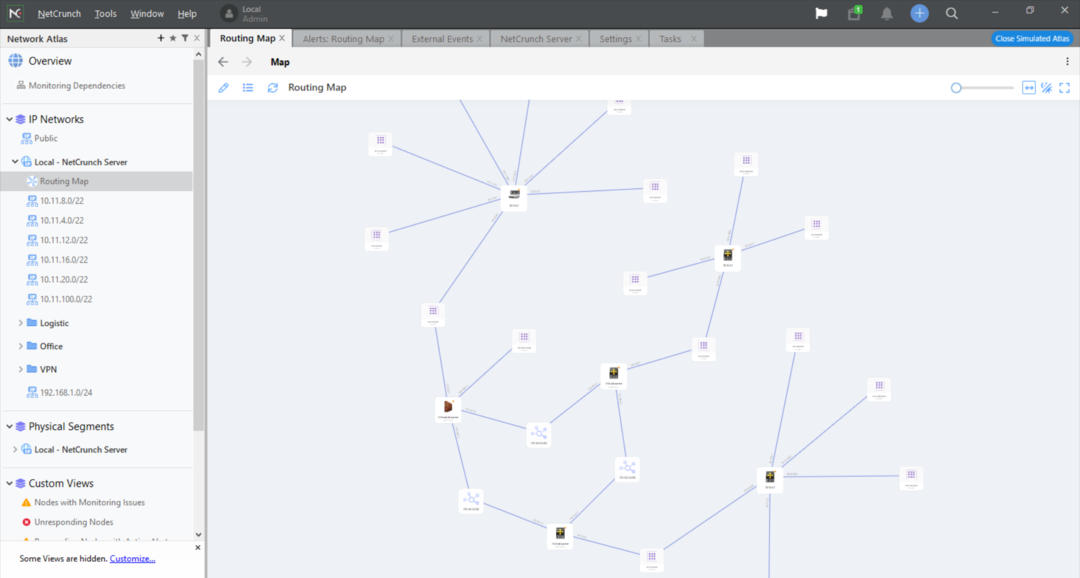
NetCrunch вече ви показва автоматични топологични карти на мрежата и карти за маршрутизиране, които могат да се редактират лесно с мишката.
Освен това има нови табла и диаграми, нови персонализирани изгледи с джаджи, диаграми и статистики, всичко това в нов модерен облик.
Можете да визуализирате всеки процес, който е част от вашата мрежа, и да направите изглед на елементи, подходящи за конкретна работа или местоположение на администратор. И да, има и тъмен режим за всякакви изгледи.
Ние знаем колко е важно да обясните ситуацията и как се справяте с нея. Но NetCrunch предоставя и всички инструменти за създаване на точен и изчерпателен отчет.
2. Обновен панел за състоянието на мрежовите услуги
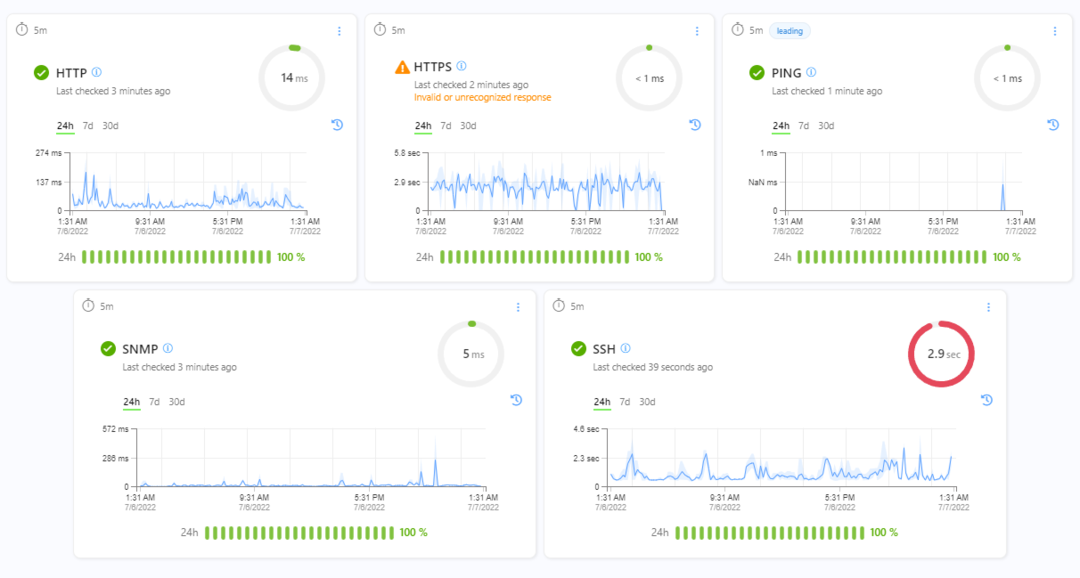
Новият 2. Обновеният прозорец за състоянието на мрежовите услуги използва по-изчистен подход за представяне на мрежови показатели.
Тук ще видите всички услуги, тяхната производителност и статус на наличност (време на работа), всички данни, от които се нуждаете.
3. Нов монитор за конфигурация на устройството
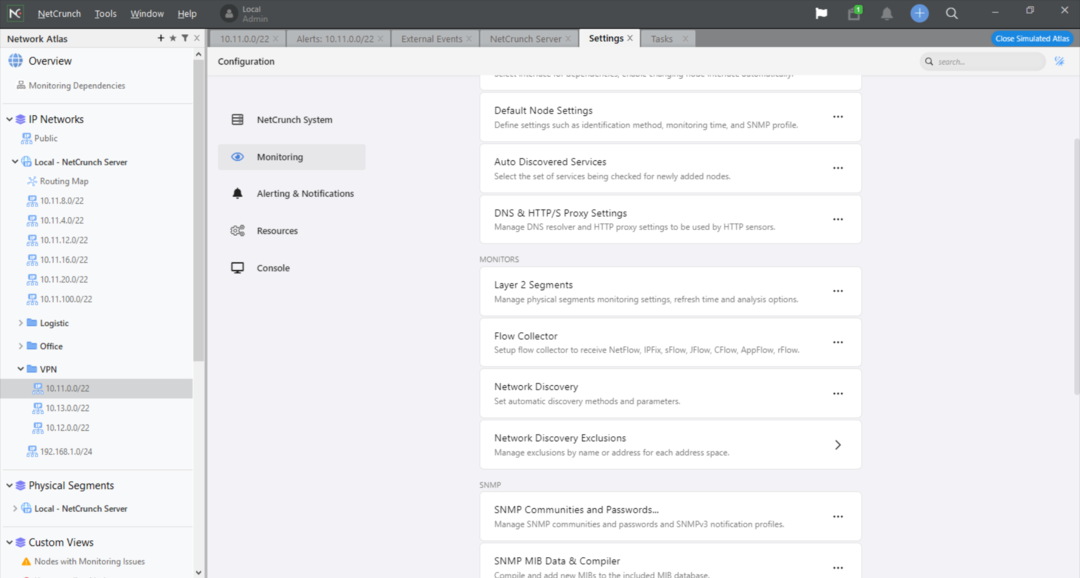
Новият монитор за конфигурация на устройството ви помага да проследявате промените в конфигурацията, за да откриете неоторизирани
операции или грешки и предотвратяване на произтичащи от това прекъсвания.
Той разполага с над 180 готови профила за най-популярните устройства, плюс лесен редактор за дефиниране на нови профили, когато е необходимо.
С други думи, ако някое от вашите устройства промени конфигурацията си или е било бърникано от някой, ще разберете веднага.
4. Нови шаблони за над 30 облачни услуги
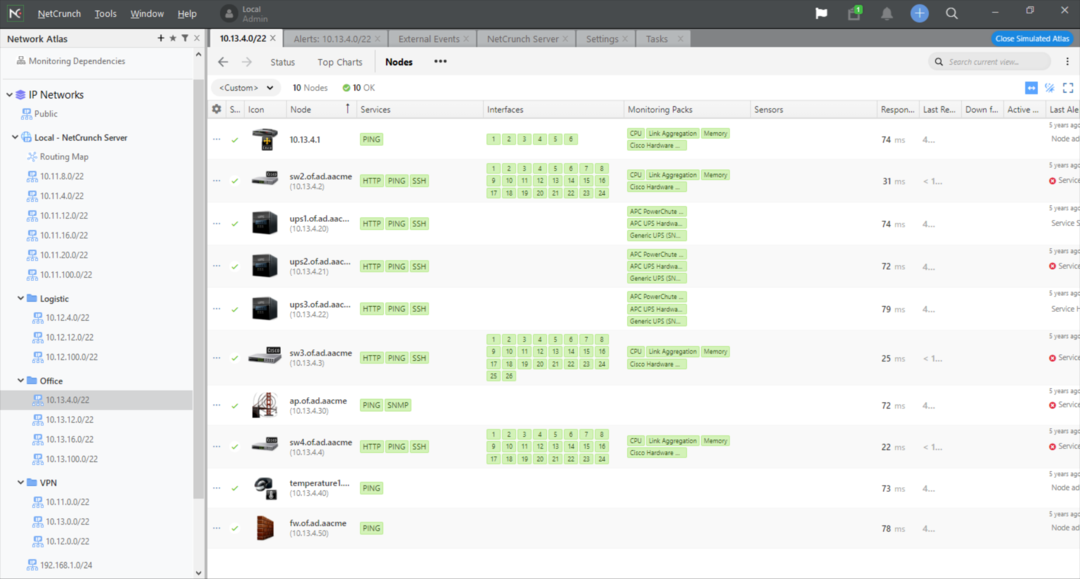
Това е вярно! Не само можете да наблюдавате вашите физически устройства, но също така осигурявате проследяване на производителността
на ключови облачни услуги, използвани от вашия бизнес.
Това включва услуги на Azure и AWS, но също и облачни дискове, Google Analytics, услуги на Microsoft 365 и дори Zoom.
По принцип NetCrunch осигурява най-доброто хибридно мрежово наблюдение без агенти за локални локални мрежи и облачни услуги.
5. Ново табло за управление на сървъра
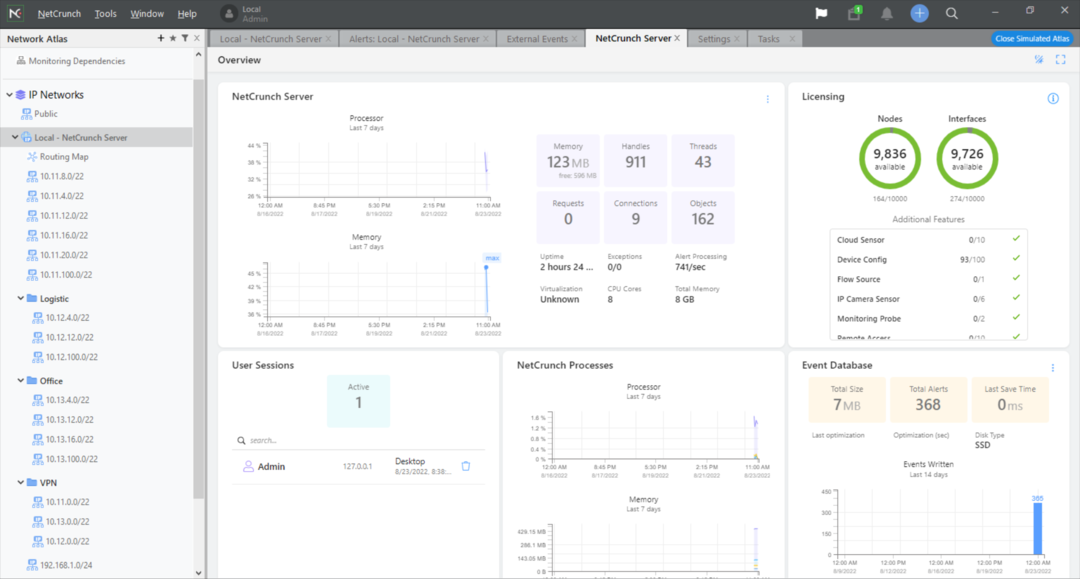
Таблото за управление на сървъра от NetCrunch предлага най-чистия и изчерпателен изглед на всеки аспект от вашия сървър за наблюдение, за да сте сигурни, че сте разпределили достатъчно ресурси за събиране и обработка на всички ваши данни от мониторинга.
Разбира се, най-важната част е показването на нивото на използване на ресурсите, включително възлите и интерфейсите, които наблюдавате.
Таблото за управление обаче показва и базата данни за събития и ако превъртите надолу, ще видите и всички регистрационни файлове.
5. Архивиране и възстановяване
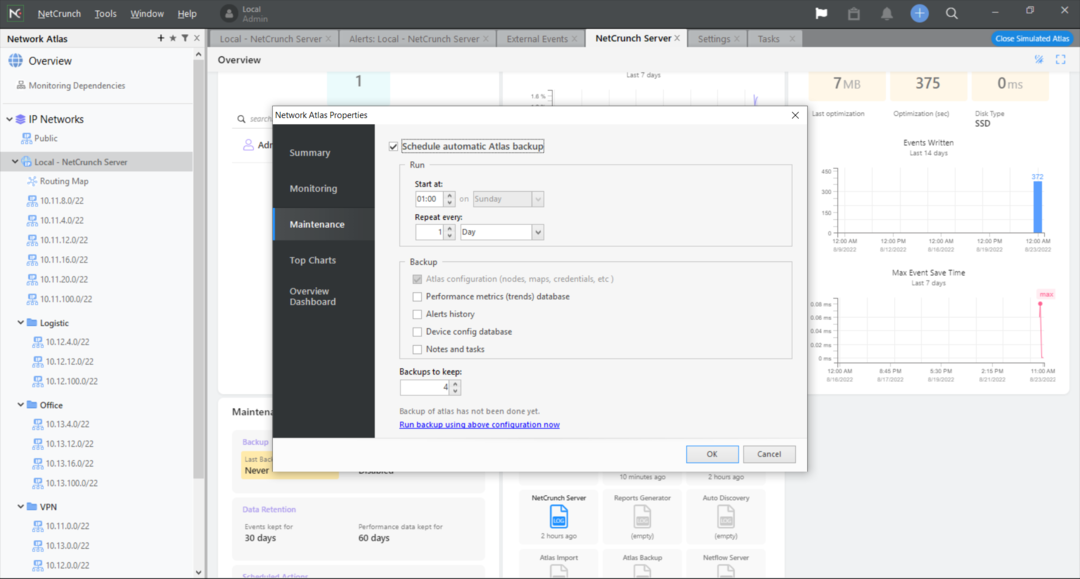
След като конфигурирате всичко, можете също да планирате автоматично архивиране на Atlas сървъра.
Архивирането може да бъде толкова често, колкото всеки час и можете да изберете точно какво да запазите и колко копия да запазите.
В случай на проблем е лесно да възстановите сървъра веднага и да го върнете като нов, когато пожелаете.
Как мога да инсталирам и настроя NetCrunch 12 бързо?
- След като посетите Страница за изтегляне на NetCrunch и изтеглете софтуера, можете да започнете инсталацията.
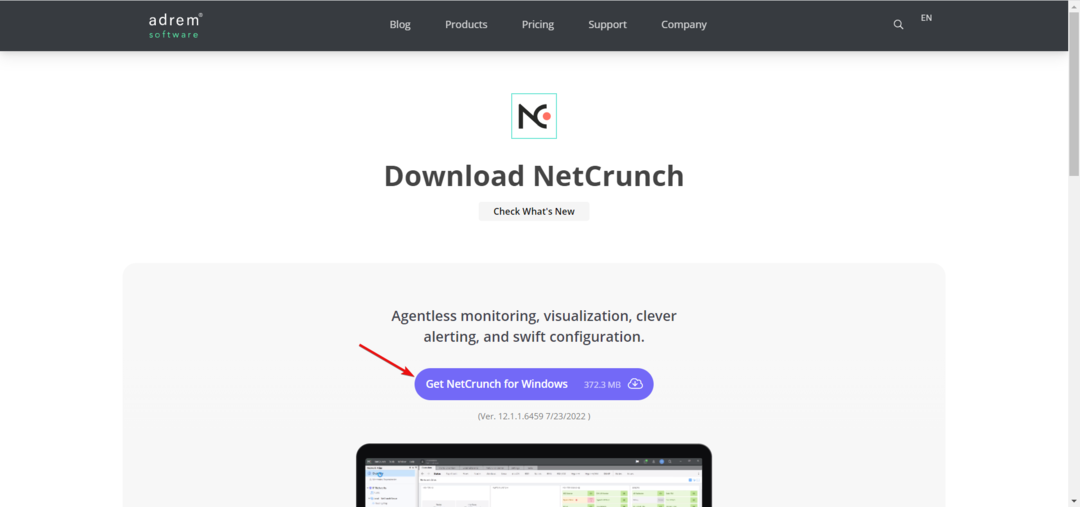
- Прочетете и приемете лицензионното споразумение, след което натиснете Следващия.
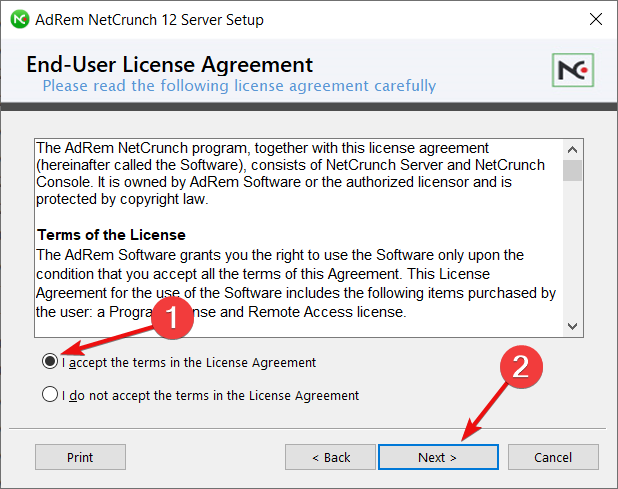
- Изберете пътя на инсталационната папка, след което щракнете Следващия.
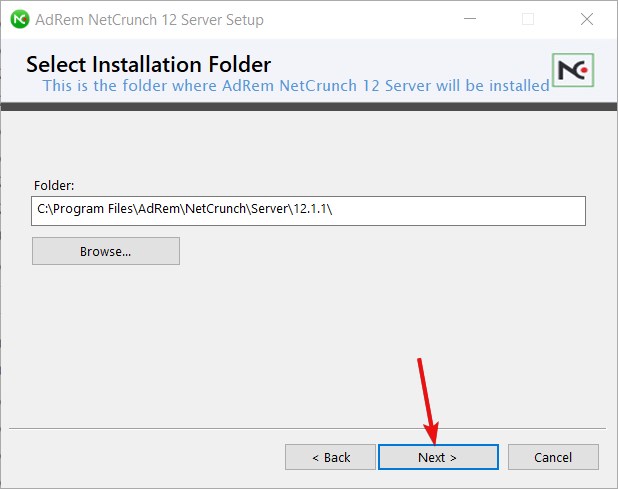
- Сега изберете папката, в която искате да съхранявате данните на сървъра. По подразбиране софтуерът предлага ProgramData папка, но можете да я промените с местоположение на отделно устройство.

- След това изберете парола за сървъра NetCrunch и натиснете Следващия.

- Изберете порта за уеб сървъра и проверете Използвайте SSL кутия, за да запазите интернет връзката сигурна.
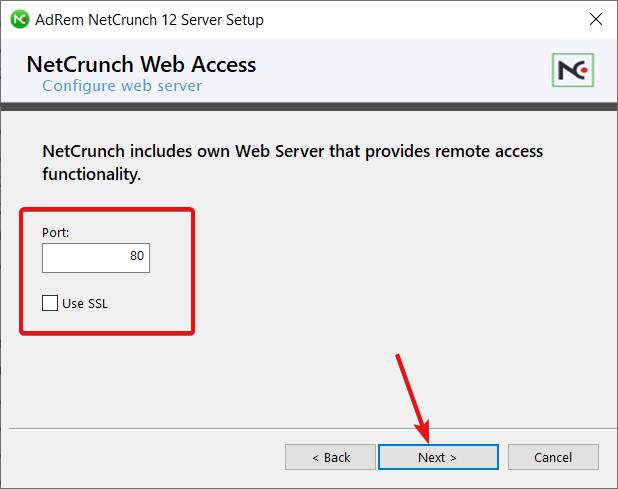
- Накрая натиснете Инсталирай бутон, за да започнете инсталирането на Atlas сървъра.
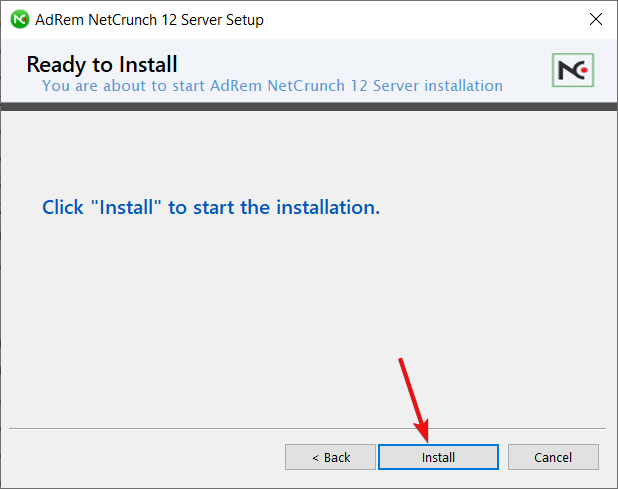
- След няколко минути сървърът ще бъде инсталиран. Щраквайки върху завършек ще стартира конзолата NetCrunch.
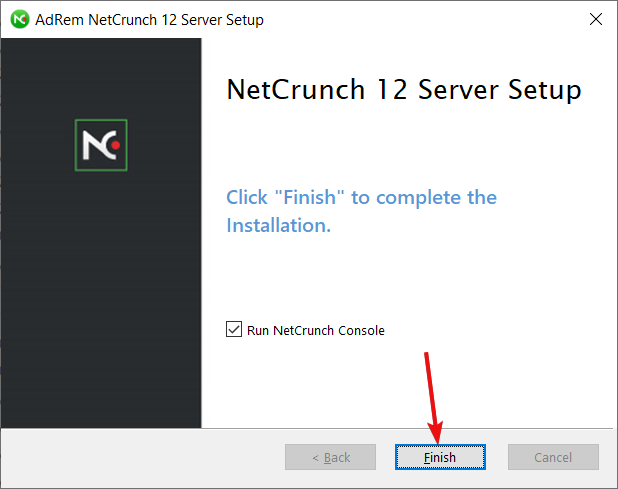
- Сега можете или да инсталирате лиценз, ако вече сте закупили такъв, или да натиснете продължи.
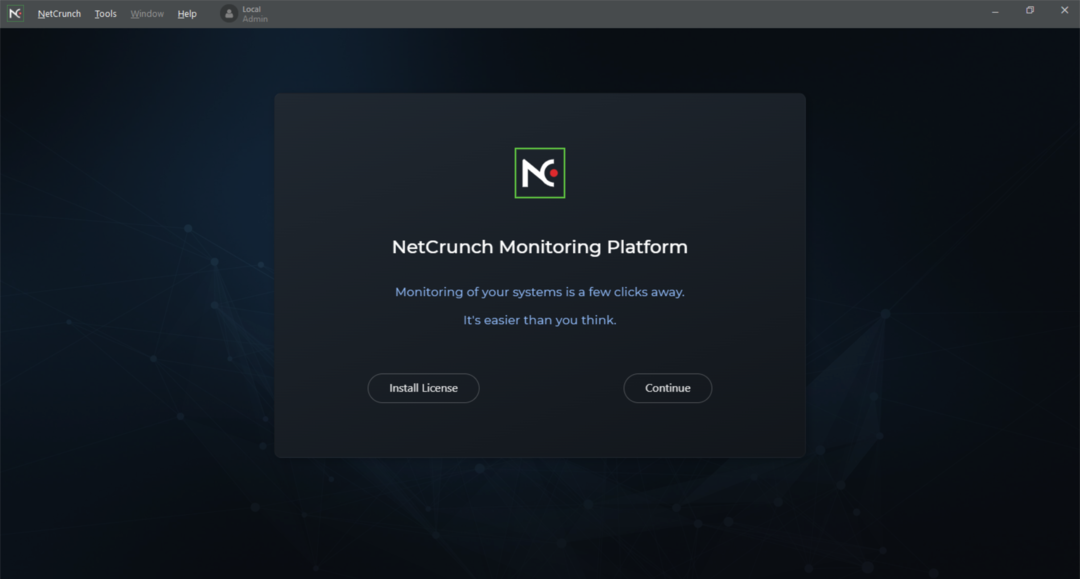
- Ако сте избрали втората опция, трябва да създадете нов акаунт или да влезете с вашия акаунт в Google.

- Сега ще бъдете помолени да проверите кои области трябва да наблюдавате.
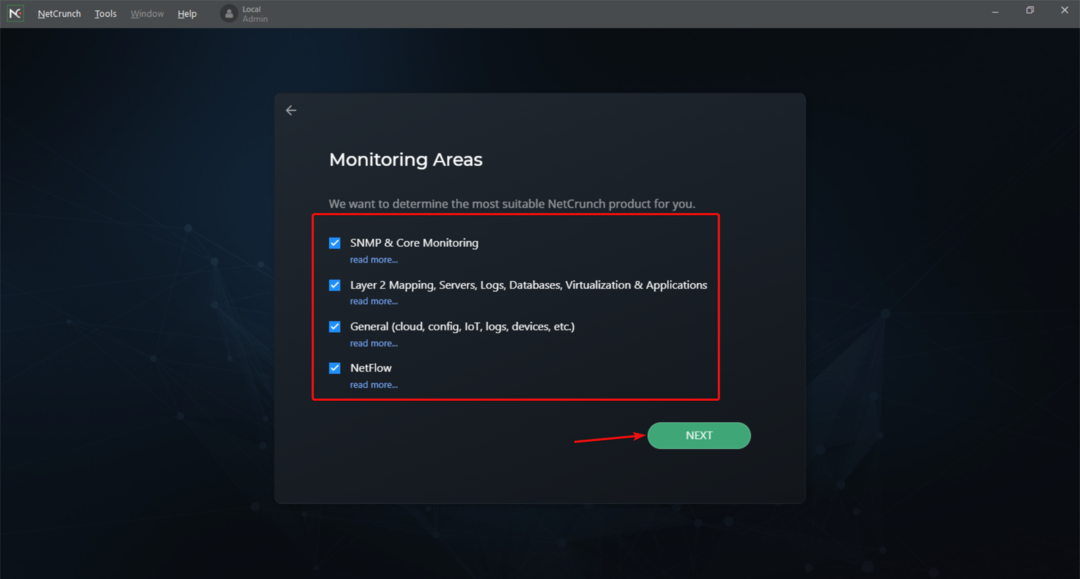
- Въз основа на вашия избор ще ви бъде препоръчан план NetChunch, който ви подхожда повече. Тъй като избрахме всички функции, трябва да тестваме опцията NetCrunch Enterprise.

- След няколко секунди пробният лиценз ще бъде активиран и вече можете да създадете свой собствен мрежов атлас или да изберете Симулиран атлас, за да отворите демонстрационен атлас.
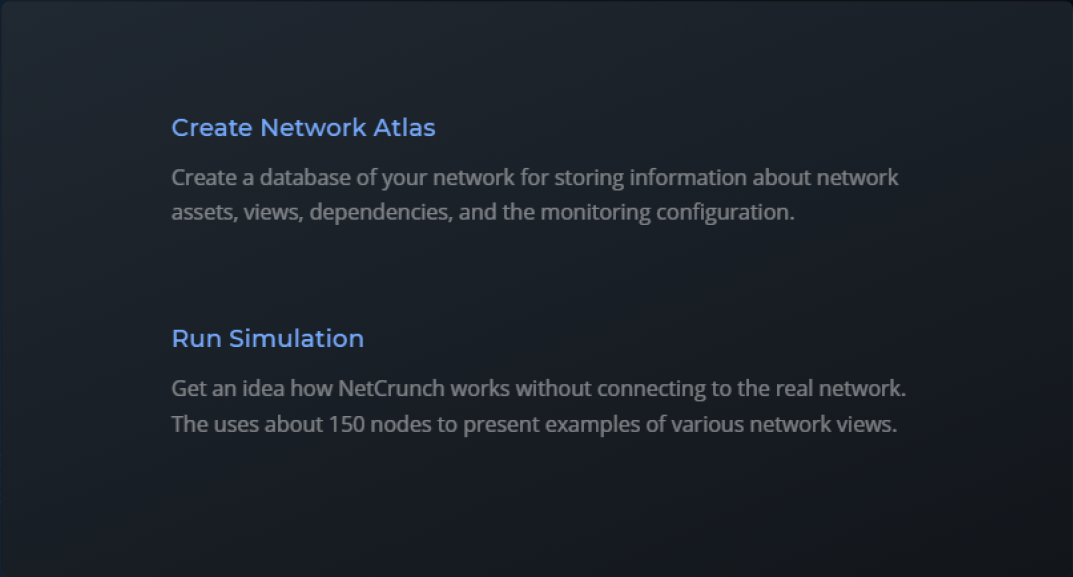
Как мога да създам мрежов атлас?
- Има два начина да инструктирате NetCrunch кои елементи от вашата мрежа искате да откриете, добавите и започнете да наблюдавате.
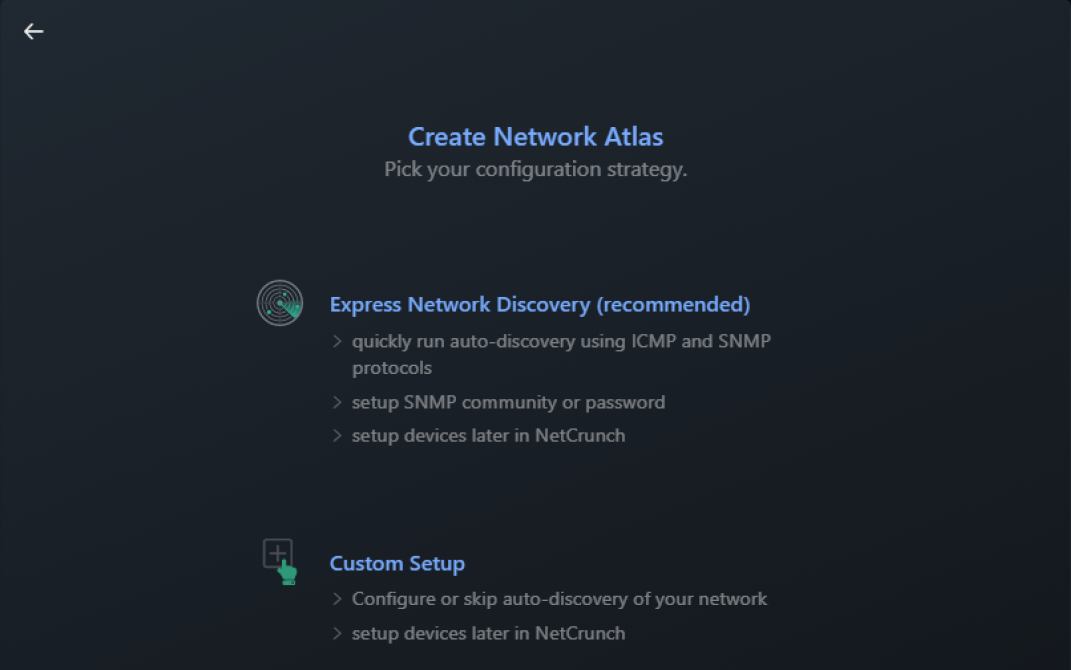
- Мрежовото сканиране в тази опция се извършва с помощта на ICMP и SNMP протоколи. Кликнете върху Стартирайте Network Discovery.

- Първоначалното сканиране може да отнеме около 1-2 минути (в нашия случай откриването на около 430 устройства отне 45 секунди).
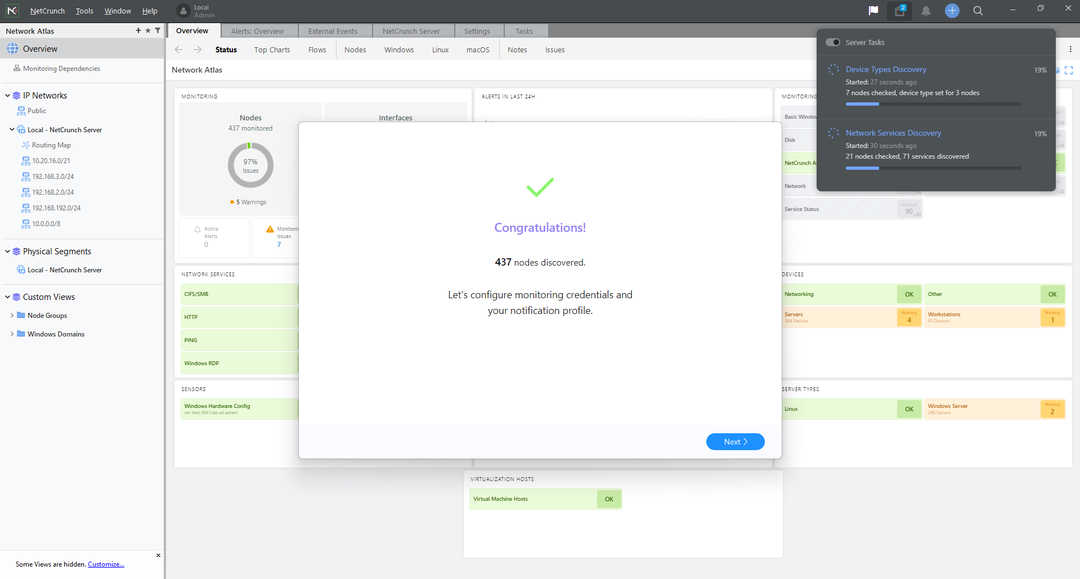
- Следващата стъпка е да въведете идентификационни данни за откритите операционни системи, така че NetCrunch да може да ги наблюдава.

- И ако намери Linux възли, ще трябва да направите същото за тях.
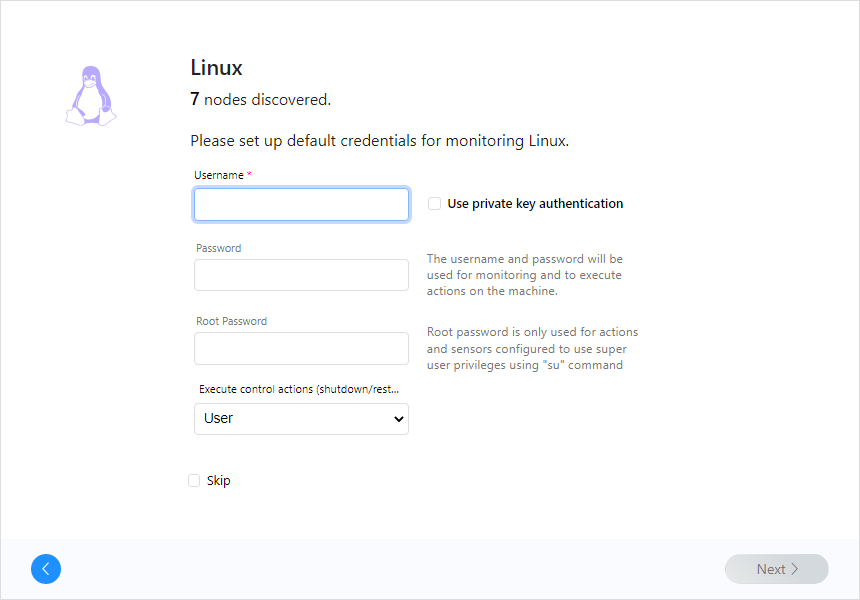
- SNMP е важен за наблюдение на мрежови устройства – препоръчително е да въведете всички SNMP общности, които се използват, тъй като това е най-бързият начин да започнете да наблюдавате всички тях.

- Последната стъпка е да потвърдите скрипта за предупреждение по подразбиране, който ще се използва от NetCrunch в отговор на всяко събитие, което искате да проследите във вашата мрежа. Всички събития по подразбиране се записват в базата данни и както можете да видите по-долу, тя ще показва известията на работния плот само за критични предупреждения.

- Кликнете завършек и това е направено.
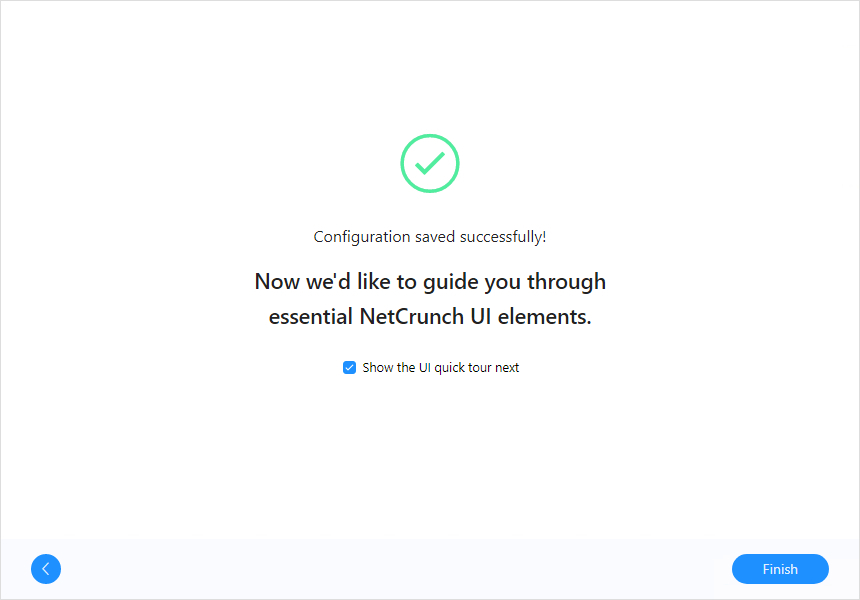
- Сега мрежата се наблюдава, събират се показатели и се генерират предупреждения.

- Но можете да тествате NetCrunch, дори ако не сте свързани към никаква мрежа, като изберете Стартирайте симулация опция, когато стартирате NetCrunch Console.
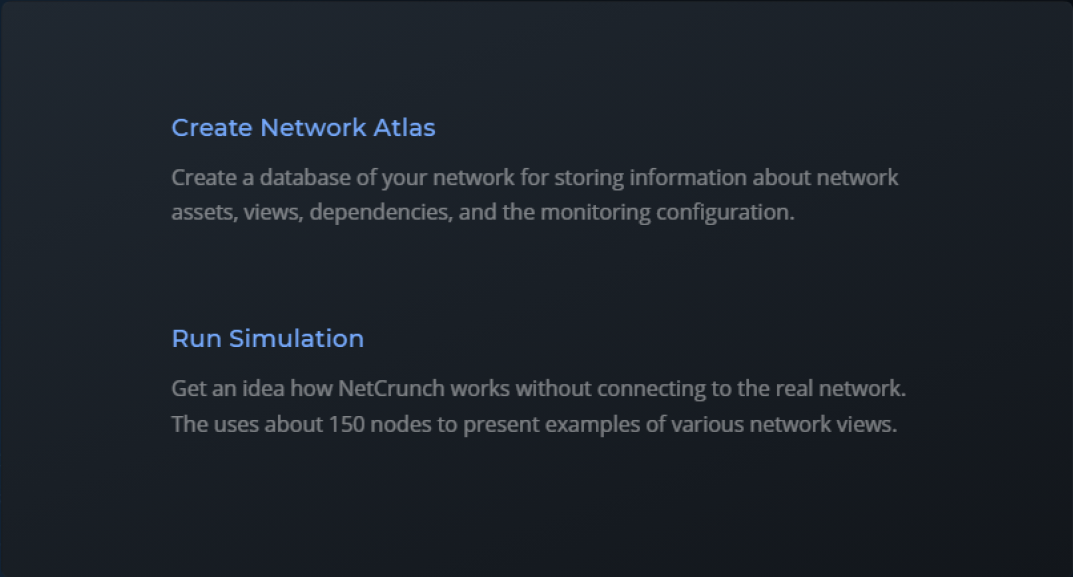
Например, ако сте у дома или пътувате и искате да изпитате какво е да използвате NetCrunch за наблюдение – можете да превключите към режим Симулиран атлас.
Включва симулирана мрежа с устройства, трафик и предупреждения – можете да я тествате, да промените конфигурация на сигнали и настройте всичко, без да се притеснявате, че можете да повредите нещо в реалния мрежа.
Можете да затворите Simulated Atlas, ако искате да превключите обратно към реалната мрежа. Можете да тествате NetCrunch във вашата мрежа за 30 дни, но пробният период може да бъде удължен при поискване от AdRem.
Както вероятно сте забелязали, за сложно решение за мониторинг като NetCrunch, инсталацията беше лека.
Както и да е, NetCrunch 12 носи много нови функции и корекции. Откроихме само няколко от тях, но можете да проверите пълни бележки за изданието и разгледайте всички нови подобрения.
Искаме да добавим, че NetCrunch използва вградена SQL база данни за събития, така че не е необходим допълнителен сървър. Той също така използва отделни файлови хранилища за тенденции и състояние на програмата.
Каква е цената на NetCrunch?
Въз основа на броя на възлите и интерфейсите, но и на услугите, има три гъвкави плана:
➡ NetCrunch Essentials
Този план е пригоден за клиенти, които трябва да наблюдават времето за работа на услугите, честотната лента и всяко SNMP устройство.
Ето някои от него включени функции:
- Мониторинг на честотната лента
- Карта на маршрутизиране, VLAN и картографиране на портове
- SNMPv1,2c, 3, MIB база данни и компилатор
- 110+ пакета за наблюдение
- Мониторинг на непрекъсната работа, Cisco IPSLA
- 1 година съхранение на данни
- 1 година надстройки и стандартна поддръжка
- 3 Връзки за отдалечен достъп
➡ NetCrunch Professional
Това е цялостен пакет със стотици цели за наблюдение за вашите обширни нужди.
Ето някои от него включени функции, освен най-важното:
- Мониторинг на сървъри и виртуализация
- Карти на слой 2
- Мониторинг на регистрационни файлове (текст, системен журнал, капани и др.)
- 260+ пакета за наблюдение
- 130+ сензора (WMI, IPMI, SQL и др.)
- Разширени условни сигнали
- Интеграция на Active Directory
- 1 сензор за IP камера
➡ NetCrunch Enterprise
Това е пълният план с всички услуги, необходими на организациите. Разполага с допълнителен контрол и поддръжка за сигурност.
Ето някои от него включени функции, в допълнение към тези в професионалния лиценз:
- Анализатор на потока (NetFlow, sFlow и др.)
- Log Analytics
- Дневник дейност
- Интелигентни шаблони за наблюдение
- Възел за бизнес състояние
- Неограничено съхранение на данни
- 1 сонда за наблюдение
- 10 връзки за отдалечен достъп
- 10 облачни сензора
- 100 сензора за конфигурация
Всичко, което трябва да направите, е да разберете какви са точно вашите нужди и да изберете правилния план за вашия бизнес.
⇒ Вземете NetCrunch
- Професионалисти
- Опростен и изчерпателен потребителски интерфейс
- Над 650 шаблона за наблюдение
- Наблюдава всички ваши мрежови и облачни услуги
- Едно табло за всички мрежови дейности
- Лесен за инсталиране и настройка
- Няма нужда да инсталирате агенти за наблюдение
- Архивирайте и възстановете вашия Atlas сървър
- минуси
- Няма базирано на облак приложение
Заключителни бележки
NetCrunch е най-добрият инструмент за наблюдение на мрежата, който сме срещали досега. И това е най-вече защото прави картографиране и наблюдение без нужда от агенти.
Повечето други подобни решения отнемат време само защото трябва да инсталирате агенти за наблюдение на устройствата си.
Не само това, но NetCrunch предлага несравнима поддръжка за всяко устройство с IP, но също и облачни услуги.
А в последната си версия NetCrunch 12 предлага поддръжка за над 180 популярни устройства, всички готови за използване.
На всичкото отгоре функцията за архивиране и възстановяване гарантира, че всичките ви правила, политики и настройки се съхраняват безопасно всеки път.
Като се има предвид това, препоръчваме да тествате този инструмент за 30 дни без да е необходима кредитна карта и да се убедите.
Може също да се интересувате от нашия списък, включително най-добрите инструменти за преглед на събития в мрежови журнали за да получите други предложения.
Опитахте ли вече NetCrunch? Разкажете ни за вашия опит в секцията за коментари по-долу.
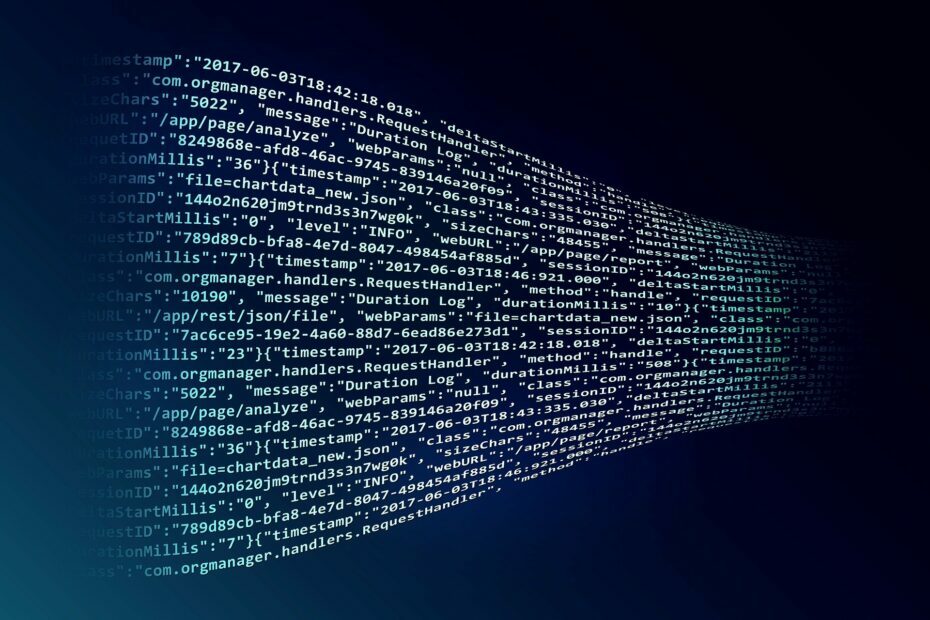

![Pulseway: Топ инструмент за дистанционно наблюдение и управление [Преглед]](/f/c90eaf4cf82520c79277de3d21b00c7d.jpg?width=300&height=460)